빠른 회신 만들기
Customer Service용 옴니채널은 Dynamics 365 Customer Service Enterprise의 기능을 확장하는 기능 모음을 제공하여 조직이 디지털 메시징 채널을 통해 고객과 즉시 연결하고 참여할 수 있도록 합니다. Customer Service용 옴니채널에 액세스하려면 추가 라이선스가 필요합니다. 자세한 내용은 Dynamics 365 Customer Service 가격 책정 개요 및 Dynamics 365 Customer Service 요금제 페이지를 참조하십시오.
빠른 회신은 에이전트가 고객이 자주 묻는 질문에 신속하게 답변할 수 있도록 미리 정의된 메시지입니다. 에이전트의 빠른 회신 환경에 대한 정보는 빠른 회신 보내기를 참조하십시오.
Customer Service 관리 센터 사이트 맵의 에이전트 경험에서 생산성을 선택한 다음 빠른 회신에 관리를 선택합니다.
빠른 답장을 작성하려면신규 을 누르거나 기존 빠른 응답을 편집하려면 빠른 응답의 이름을 선택합니다.
다음 정보를 제공하거나 변경합니다.
제목: 메시지의 제목을 입력합니다.
로캘: 메시지의 언어를 지정합니다.
노트
Customer Service 관리 센터는 빠른 응답을 현지화하지 않습니다. 여러 언어로 빠른 응답을 제공하려면 각 언어에 대해 별도의 빠른 응답을 작성하고 해당 로컬을 선택합니다.
메시지: 메시지의 텍스트를 입력합니다. 채팅 동적 텍스트(슬러그라고도 함)를 사용하려면 사용하려는 동적 텍스트 슬러그 이름 옆에 있는 더하기 아이콘을 선택합니다. 동적 텍스트가 메시지 필드에 채워집니다.
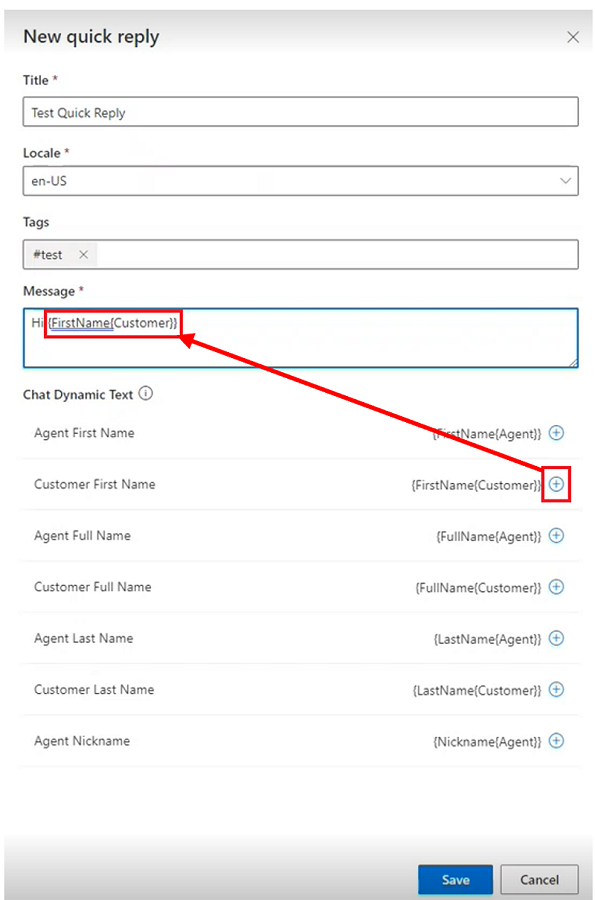
메시지 필드를 사용하면 다음 채팅 동적 텍스트(슬러그)를 빠르게 추가할 수 있습니다.
채팅 동적 텍스트(슬러그) Description {FullName{Customer}} 대화를 시작한 고객의 전체 이름입니다. {FirstName{Customer}} 고객의 이름입니다. {LastName{Customer}} 고객의 성입니다. {FullName{Agent}} 대화에 배정된 에이전트의 전체 이름입니다. {FirstName{Agent}} 에이전트의 이름입니다. {LastName{Agent}} 에이전트의 성입니다. {애칭{Agent}} 에이전트의 별명입니다. 컨텍스트 키를 정의한 경우 {OCContext.contextKey1} 형식으로 해당 컨텍스트 키에 해당하는 동적 텍스트가 포함된 빠른 회신을 만들 수 있으며, 여기서 구문의 "contextKey1"은 대화의 미리 정의된 사용자 지정 컨텍스트 필드에 대한 자리 표시자입니다. 예를 들어, {OCContext.OrderID}는 레코드의 주문 ID로 메시지 필드를 채우는 컨텍스트 키입니다. 추가 정보: 컨텍스트 변수 추가 및 setContextProvider
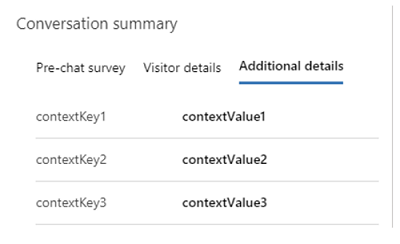
저장을 선택합니다.
빠른 응답의 일반적인 범주에 대한 태그 생성 또는 편집
빠른 답변은 카테고리로 분류하고 태그를 지정할 수 있습니다. 분류 기능을 사용하여 에이전트의 주요 대화 상태를 나타내는 논리적 청크로 빠른 응답을 그룹화할 수도 있습니다. 이러한 논리적 청크는 에이전트가 고객 문제에 해당하는 적절한 메시지를 선택하도록 도와줍니다.
Customer Service 관리 센터 사이트 맵의 에이전트 경험에서 생산성을 선택한 다음 빠른 회신에 관리를 선택합니다.
태그를 만들려는 두 개 이상의 빠른 회신을 선택한 다음 편집을 선택합니다.
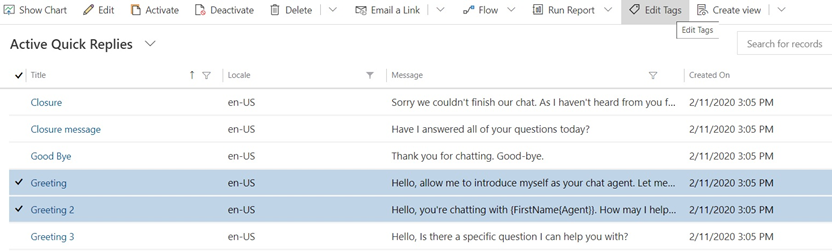
레코드 편집 대화 상자가 나타납니다.
- 태그 필드에서 생성하려는 태그를 입력하십시오. 이미 존재하는 경우 필드 아래 목록에 나타납니다. 표시되지 않으면 +(더하기 기호 아이콘)을 선택하여 추가합니다.
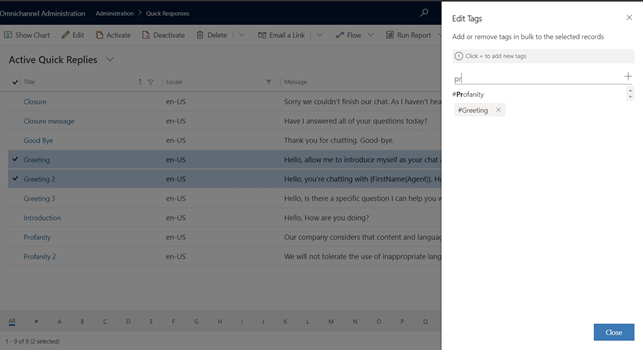
- 완료된 후 닫기를 선택합니다.
빠른 회신을 작업 스트림과 연결
다양한 사업 부문을 가진 조직의 경우 에이전트는 전문 분야에 따라 다양한 메시지를 보냅니다. 관리자는 여러 에이전트 그룹이 사용하는 데 필요한 빠른 응답을 결정할 수 있습니다. 빠른 회신을 작업 스트림과 연결하여 에이전트에 적용되는 빠른 회신만 표시할 수 있습니다. 연결된 작업 스트림이 없는 경우 모든 에이전트가 빠른 회신을 사용할 수 있습니다.
Customer Service 관리 센터 사이트 맵의 에이전트 경험에서 생산성을 선택한 다음 빠른 회신에 관리를 선택합니다.
목록에서 빠른 회신을 선택하십시오.
작업 스트림 섹션에서 기존 작업 스트림 추가를 선택합니다.
레코드 목록에서 작업 스트림을 선택하고 추가를 클릭합니다.
작업 스트림이 목록에 나타납니다.
저장을 선택합니다.
목록에서 작업 스트림을 선택하면 작업 스트림 레코드를 보고 작업 스트림과 관련된 빠른 회신을 볼 수 있습니다.
빠른 답장 및 언어 설정 사용 가능
다음 매개 변수는 에이전트에게 표시되는 빠른 응답을 결정합니다.
- 채널 인스턴스에 매핑된 언어
- 에이전트의 개인 설정에 구성된 언어
- 빠른 응답이 매핑되는 작업 스트림
예를 들어, 라이브 채팅 위젯 또는 Facebook 페이지를 설정하면 채팅 위젯 또는 Facebook 페이지에 대해 구성된 언어로 빠른 응답을 사용할 수 있습니다. 그런 다음 채팅 위젯을 에이전트가 포함된 큐와 연결하면 에이전트별 언어 설정(구성된 경우)에 따라 에이전트가 빠른 응답을 사용할 수 있는 언어가 결정됩니다. 에이전트는 다른 빠른 응답과 함께 채널과 연결된 작업 스트림에 매핑된 빠른 응답을 볼 수 있습니다.
참조 항목
채팅 위젯 추가
사전 대화 설문 조사 구성
작업 시간 만들기 및 관리
채팅 인증 설정 만들기
Power Apps 포털에 채팅 위젯 포함
에이전트용 언어 설정
피드백
출시 예정: 2024년 내내 콘텐츠에 대한 피드백 메커니즘으로 GitHub 문제를 단계적으로 폐지하고 이를 새로운 피드백 시스템으로 바꿀 예정입니다. 자세한 내용은 다음을 참조하세요. https://aka.ms/ContentUserFeedback
다음에 대한 사용자 의견 제출 및 보기